Cách test RAM lỗi, phần mềm test RAM
Nếu đã sử dụng máy tính thì chắc hẳn các bạn đã biết RAM là một thành phần tối quan trọng của một chiếc máy tính. Một chiếc máy tính hoạt động tốt khi mà RAM luôn trong trạng thái ổn định, tuy nhiên sau một thời gian dài sử dụng rất có thể bộ nhớ RAM sẽ gặp lỗi gây ảnh hưởng đến hiệu năng hoạt động của máy tính hoặc thậm chí là bạn không thể khởi động máy tính của mình. Chính vì vậy việc theo dõi tình trạng sức khoẻ của RAM thường xuyên là điều cần thiết. Ở bài viết sau đây của ThuThuatPhanMem.vn sẽ hướng dẫn các bạn một số cách để kiểm tra, test RAM xem có lỗi hay không, mời các bạn cùng theo dõi.

1. Sử dụng tính năng Windows Memory Diagnostic
Windows Memory Diagnostic là một tính năng được tích hợp sẵn trong Windows giúp chúng ta kiểm tra lỗi RAM. Để mở tính năng này chúng ta có 2 cách:
Cách 1: Các bạn nhấn phím Windows + R để mở hộp thoại Run sau đó nhập lệnh mdsched.exe và nhấn Enter
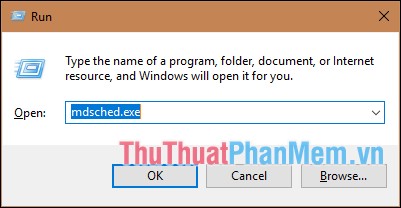
Cách 2: Đó là các bạn mở Control Panel chọn mục Administrative Tool
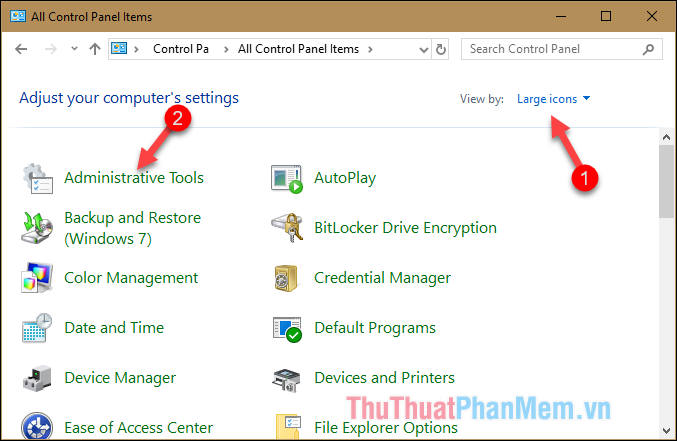
Tiếp theo trong cửa sổ mới các bạn chọn mục Windows Memory Diagnostic
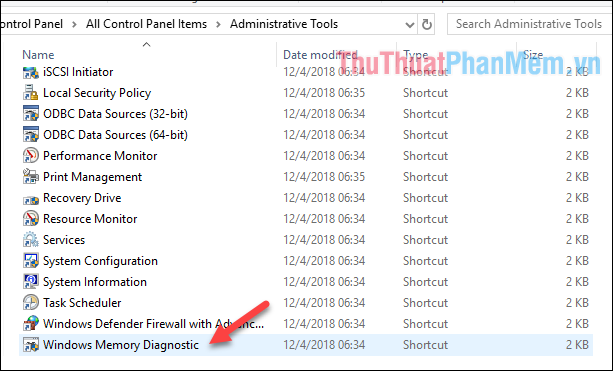
Sau khi mở Windows Memory Diagnostic bằng một trong 2 cách trên thì một cửa sổ hiện lên, bạn hãy nhấn vào mục Restart now and check for problems (recommended)để khởi động lại máy tính và bắt đầu quá trình kiểm tra RAM. Lưu ý là trước khi nhấn vào lựa chọn này, bạn nên tắt hết các ứng dụng đang chạy đi nhé.
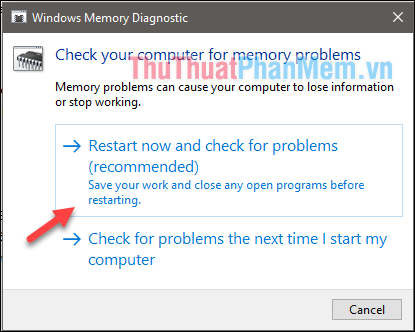
Khi khởi động lại máy tính sẽ tự vào màn hình Test RAM, các bạn đợi một lát để quá trình kiểm tra hoàn tất. Máy tính sẽ khởi động lại một lần nữa và vào thẳng windows.
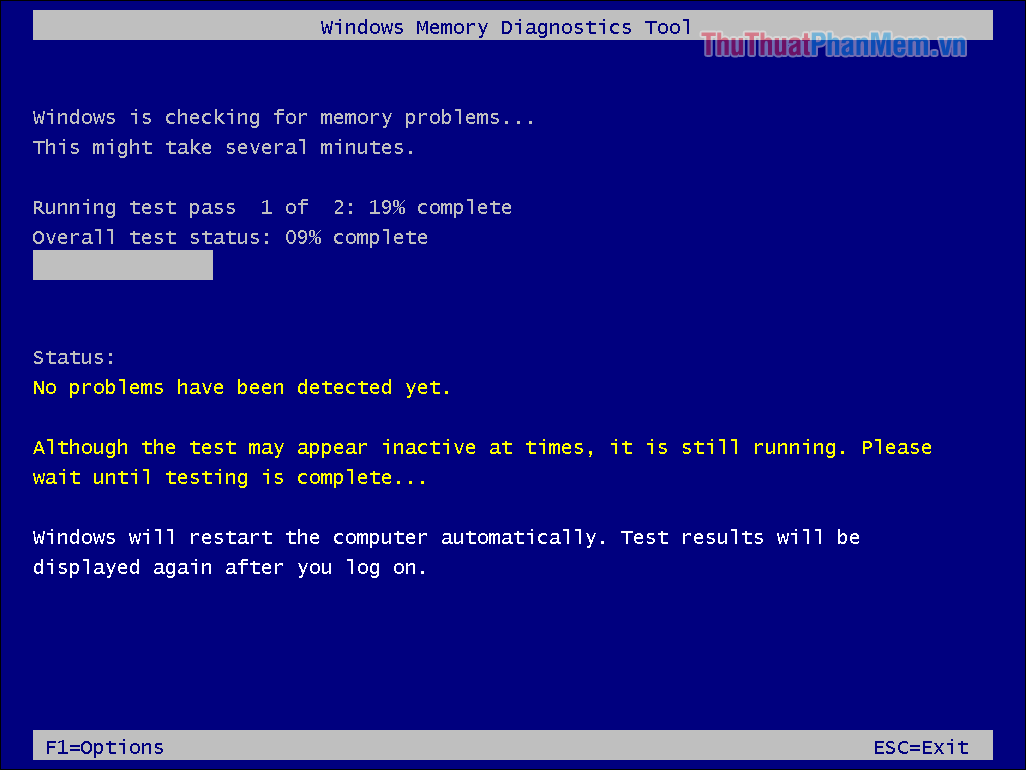
Sau khi khởi động vào Windows các bạn có thể xem kết quả bằng cách mở Event Viewer, cách mở thì bạn làm tương tự cách 2 phía trên.
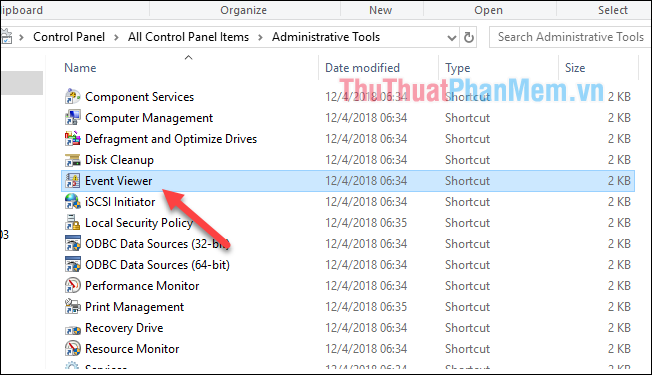
Trong cửa sổ Event View các bạn chọn mục Windows logs -> System, sau đó trong danh sách các event các bạn tìm đến event có tên Source là MemoryDiagnostics-Results và kích đúp vào nó để mở ra.
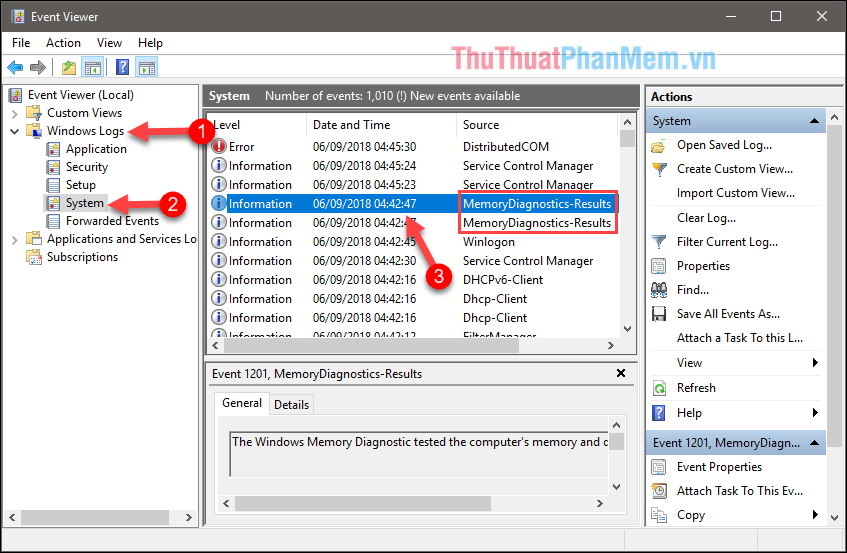
Trong mục kết quả các bạn thấy no errors tức là Ram của bạn không có lỗi gì.
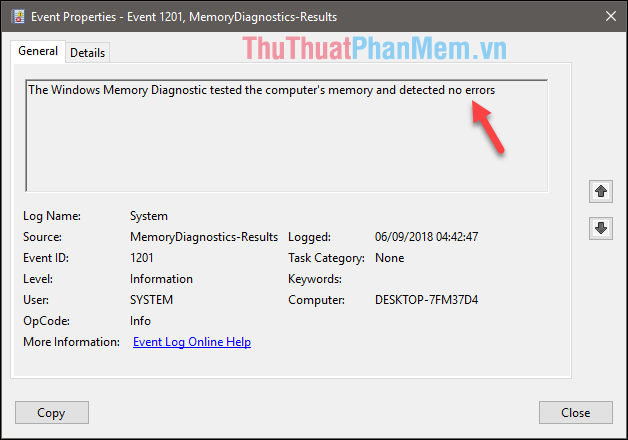
2. Sử dụng phần mềm MemTest86 để kiểm tra RAM
Cách này áp dụng trong trường hợp bạn không vào được Windows, phần mềm MemTest86 không chạy trong môi trường windows mà bạn phải tạo một chiếc USB boot đưa MemTest86 vào USB để sử dụng.
Link download bạn có thể lấy từ trang chủ của Memtest86 về:
https://www.memtest86.com/download.htm
Phần mềm này có 2 bản đó là trả phí và miễn phí nhưng các bạn chỉ cần tải bản miễn phí là đủ.
Sau khi tải xong chúng ta giải nén ra và bắt đầu tạo một chiếc USB boot MemTest86.
Các bạn hãy chuẩn bị một chiếc usb dung lượng không cần lớn, nhưng đảm bảo USB đó không có dữ liệu gì quan trọng vì chúng ta sẽ phải Format chiếc USB đó.
Cắm chiếc USB đó vào máy tính và chạy file imageUSB.exe mà chúng ta đã giải nén ở bước trên.
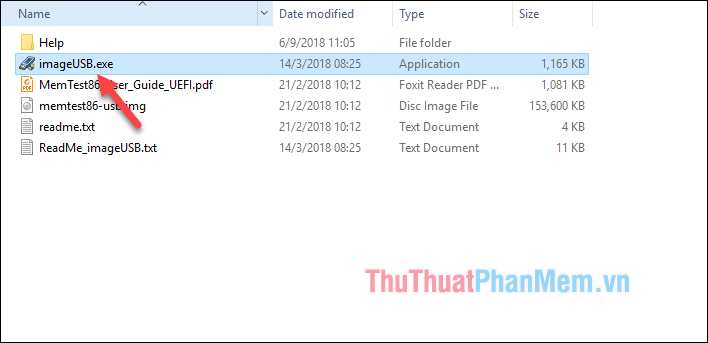
Cửa sổ tạo USB boot hiện lên, các bạn làm lần lượt từ Step 1 đến Step 4.
Step 1 các bạn chọn USB đã kết nối với máy tính.
Step 2 các bạn chọn chế độ ghi file image vào USB
Step 3 chọn file memtest86-usb.img, file này nawmg cùng trong file bạn đã giải nén, thường phần mềm sẽ tự chọn cho bạn.
Step 4 nhấn Write để bắt đầu tạo USB boot, nếu có thông báo hiện lên các bạn cứ nhấn Yes.
Các bạn đợi một vài phút để quá trình tạo USB hoàn tất.
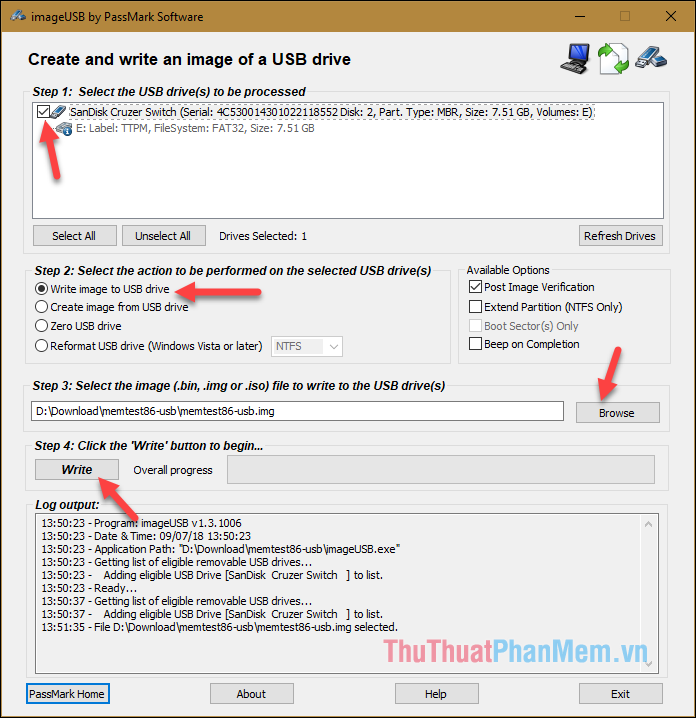
Sau khi tạo xong USB boot các bạn hãy cắm USB boot vào chiếc máy tính cần kiểm tra RAM, khởi động chiếc máy tính đó boot vào USB mà bạn kết nối.
Khi đã khởi động máy tính vào USB boot các bạn sẽ gặp giao diện như hình dưới, hãy nhập số 1 và nhấn Enter để vào giao diện Test Ram.
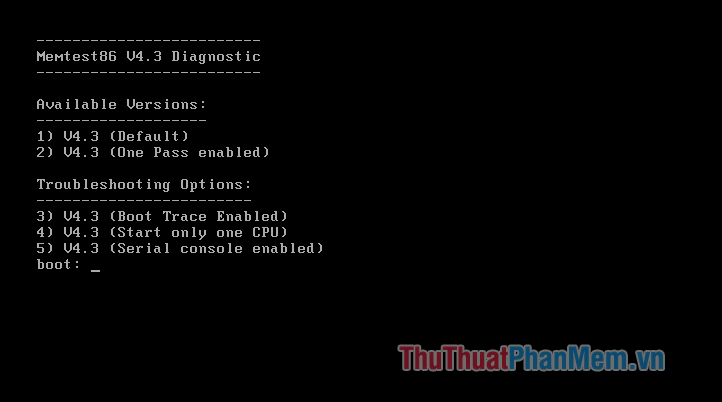
Và đây là giao diện kiểm tra RAM, phần mềm sẽ tự động chạy và quét lỗi của RAM. Bạn cần phải đợi cho phần mềm chạy hết 7 pass mới có thể kiểm tra chính xác lỗi. Nếu có lỗi sẽ hiện ở mục Errors. Thời gian kiểm tra lỗi khá lâu có thể mất vài tiếng tuỳ vào dung lượng RAM nên bạn hãy kiên nhẫn nhé.
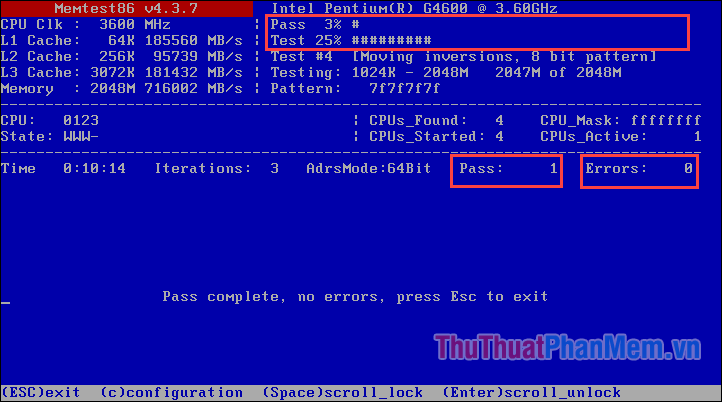
Trên đây là bài hướng dẫn cách kiểm tra RAM lỗi, hy vọng qua bài viết này các bạn sẽ biết được tình trạng RAM của máy tính còn tốt hay không để tránh trường hợp gặp lỗi. Chúc các bạn thành công!











